由于用“線性”命令標(biāo)注的尺寸線總是與x軸或y軸平行,因此在標(biāo)注一些傾斜的尺寸時(shí)就要用“對(duì)齊”命令。
第一步,操作菜單“標(biāo)注”→“對(duì)齊”,命令行窗口提示“指定第一條尺寸界線原點(diǎn)或 <選擇對(duì)象>:”,點(diǎn)擊圖形上要標(biāo)注尺寸的起始點(diǎn)。
第二步,命令行窗口提示“指定第二條尺寸界線原點(diǎn):”,點(diǎn)擊圖形上要標(biāo)注尺寸的終點(diǎn)。
第三步,命令行窗口接著提示“指定尺寸線位置或[多行文字(M)/文字(T)/角度(A)]:”,將鼠標(biāo)移動(dòng)一段距離后點(diǎn)擊一下,尺寸就標(biāo)注好了,如圖1中三角形斜邊的尺寸標(biāo)注。
如果標(biāo)注的一組尺寸有共同的起始點(diǎn),比如圖2中下方的三個(gè)尺寸,就應(yīng)該使用“基線”命令。
第一步,先用“線性”命令標(biāo)注出第一個(gè)尺寸,如圖2中下方的數(shù)字為“50”的那一個(gè)。
第二步,操作菜單“標(biāo)注”→“基線”,命令行窗口提示“指定第二條尺寸界線原點(diǎn)或 [放棄(U)/選擇(S)] <選擇>:”,點(diǎn)擊第二個(gè)尺寸的終點(diǎn)。
第三步,命令行窗口再次提示“指定第二條尺寸界線原點(diǎn)或 [放棄(U)/選擇(S)] <選擇>:”,點(diǎn)擊第三個(gè)尺寸的終點(diǎn)。
如此重復(fù),當(dāng)點(diǎn)擊完最后一個(gè)尺寸的終點(diǎn)以后直接回車或者右擊鼠標(biāo),在快捷菜單里點(diǎn)選“確定”結(jié)束“基線”命令。
這一組尺寸標(biāo)注的尺寸線之間的距離由“標(biāo)注樣式”對(duì)話框“直線”選項(xiàng)卡里的“基線距離”決定。
如果標(biāo)注的一組尺寸是連續(xù)的,后一個(gè)尺寸的起始點(diǎn)是前一個(gè)尺寸的終點(diǎn),像圖2中上方的尺寸標(biāo)注那樣,就可以用“連續(xù)”命令。
第一步,先用“線性”命令標(biāo)注出第一個(gè)尺寸。
第二步,操作菜單“標(biāo)注”→“基線”,命令行窗口提示“指定第二條尺寸界線原點(diǎn)或 [放棄(U)/選擇(S)] <選擇>:”,點(diǎn)擊第二個(gè)尺寸的終點(diǎn)。
第三步,命令行窗口再次提示“指定第二條尺寸界線原點(diǎn)或 [放棄(U)/選擇(S)] <選擇>:”,點(diǎn)擊第三個(gè)尺寸的終點(diǎn)。
如此重復(fù),當(dāng)點(diǎn)擊完最后一個(gè)尺寸的終點(diǎn)以后直接回車或者右擊鼠標(biāo),在快捷菜單里點(diǎn)選“確定”結(jié)束“連續(xù)”命令。
使用“基線”和“連續(xù)”命令能夠提高效率,加快標(biāo)注的速度。
圖3中尺寸為“11”的那個(gè)標(biāo)注是用“傾斜”命令完成的,首先用“線性”命令標(biāo)注出尺寸,樣子和圖3里尺寸為“10”的那個(gè)標(biāo)注一樣,尺寸界限總是與尺寸線互相垂直的。選中要進(jìn)行傾斜的尺寸標(biāo)注,操作菜單“標(biāo)注”→“傾斜”,命令行窗口提示“輸入傾斜角度 (按 ENTER 表示無(wú)):”,鍵入角度如150后回車,傾斜就完成了。這里要輸入的傾斜角度,并不是尺寸界線從原來(lái)位置旋轉(zhuǎn)到最終位置的角度,而是x軸正方向與尺寸界線最終位置之間的角度,逆時(shí)針為正值,順時(shí)針為負(fù)值。
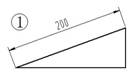
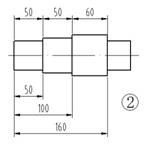
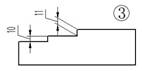
相關(guān)文章
- 2016-03-28萬(wàn)科標(biāo)準(zhǔn)平面家具圖庫(kù)含立面圖及尺寸
- 2013-06-21四星級(jí)高檔酒店標(biāo)準(zhǔn)房室內(nèi)裝修施工圖
- 2013-05-23某船廠30t拉塢臺(tái)車3D圖免費(fèi)下載
- 2013-05-16安全閥閥體零件圖詳圖免費(fèi)下載
- 2013-04-24萬(wàn)科標(biāo)準(zhǔn)平面家具圖庫(kù)(略帶立面及尺寸)
- 2013-02-22鍵槽尺寸查詢程序 不用安裝可直接用
- 2012-06-04薩伏伊別墅平面,剖面,立面具體尺寸CAD圖下載
- 2012-06-03各類尺寸CAD圖框模板集合下載
- 2012-04-26常青藤CAD輔助插件工具免費(fèi)下載
- 2011-12-14LYSH-900粉體混料機(jī)外形尺寸總圖